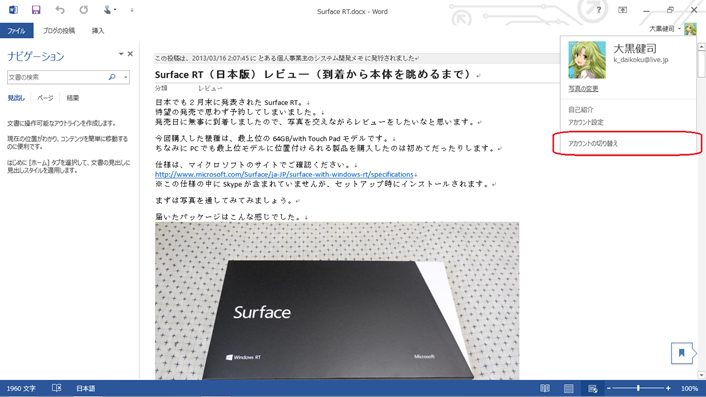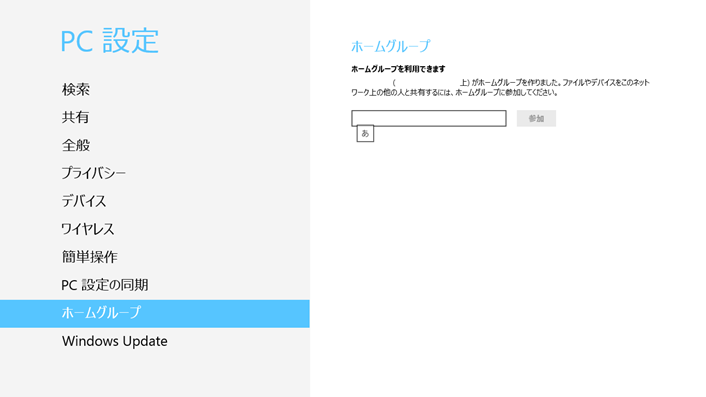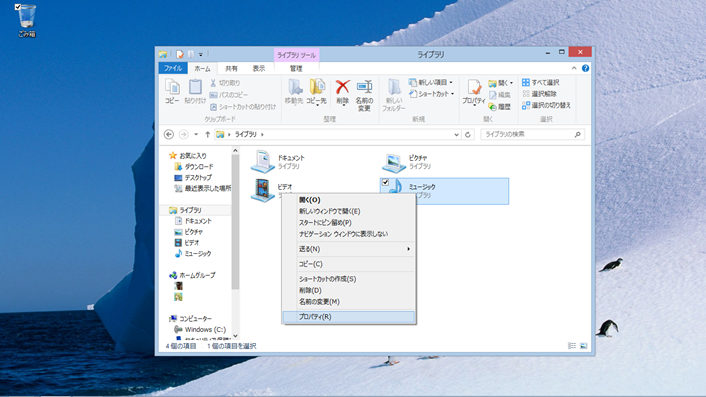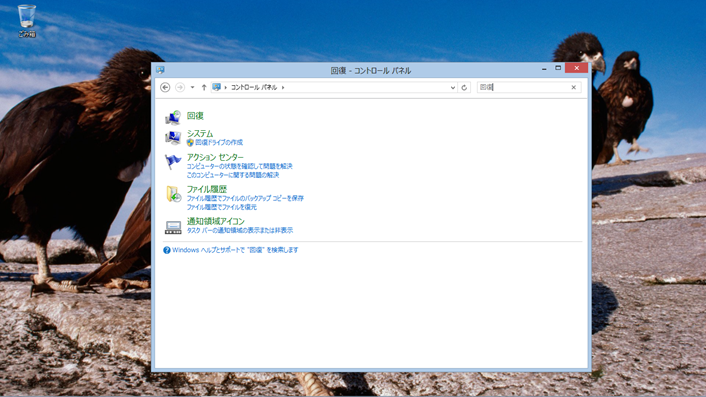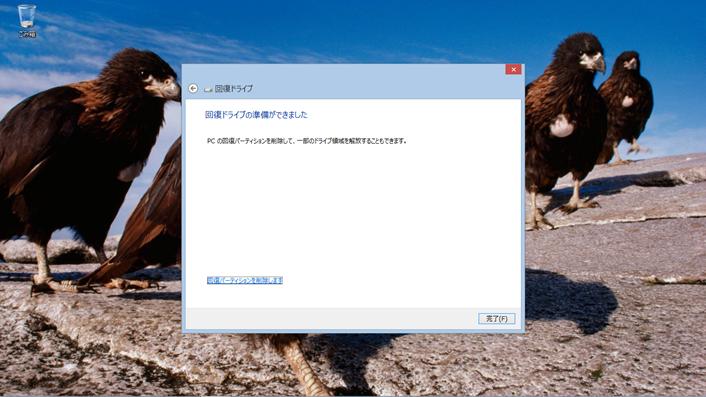2020年はクソ案件の年
昨年はCOVID-19という新型コロナウイルスに世界中が振り回されて、何もかもが遅れる事態になりましたね。
そんな中でも比較的安定した案件や仕事が舞い込んできたのは、ありがたいことでしたが……
2020年年初、2019年のクソ案件と同レベルのクソ案件が舞い込んでくるとは誰が予想できたでしょうか。
結論から言って、この案件は第2フェーズ最終盤でリタイヤしました。
精神的にやってられなくなりました。
クソ案件の概要
2020年に請け負ったクソ案件の概要を掲示しましょう。
- クライアントはあるレジャー施設を運営している企業です。
- 案件の概要は、施設の予約状況を把握出来る施設内向けシステム
- ウォーターフォール型の開発。
- 開発言語等は問わず。
- スタートは当初予定より3ヶ月遅れてスタート
- クライアント→中間会社→請負会社→うちら
- 納期は2020年5月末
- この話が来たのが2020年2月中旬
- つまり、開発期間が元々半年だったものが3ヶ月に短縮。
お分かりいただけるだろうか。
スタートダッシュ、3ヶ月遅れ。つまり、スケジュール半分スギテーラ。
スタートダッシュが何一つ出来ておらず、上流工程にカチコミしたくなるくらい酷い状況。
さて、これどうなるんでしょうか(棒)
今回の主犯
今回の主犯は、クライアントと仕様を策定・折衝する中間会社です。
クライアントは途中からアレコレ仕様変更を要求してくる。そのくせ納期変わらない。→アホかとアボガドかと。
ちなみにお金も変わらない。
特に中間会社、イエスマンすぎて全然使えません。
最初の3ヶ月、何してたんだと。
で、その中間会社が寄越してきたドキュメントがもう読みにくくて仕方ない。
吐きそうになりました。
- 要件定義書と称した設計書もどき
→全体像が把握出来ない。
→要件定義書を勉強してから書いてくれ。
→要件定義って辞書で調べてきてくれ。
→クライアントの要望を全載っけで書いたドキュメントは「要件定義」っていわない。 - 設計書としても見てられないドキュメント
→ドキュメントの主目的が完全に失われて、ドキュメントとして半分以上機能してない。
→そもそも設計書もどきならパワポで書くな。
→最低でもワードで書け。
まあ、長年炎上案件の火消しをしていたりすると、大体の共通項が見えてきます。
炎上案件は往々にしてドキュメントが読みにくく、主点が右往左往していて日本語としてまとまっていません。
日本語として読めないドキュメントが出てきたら炎上案件と思ってください。
そして、日本語として読めるドキュメントを書く努力をしていきましょう。
依頼する側に立ったとき、自分たちもそうならないようにするためです。
日本語でまともな文章書けるようになること、本当に大切です。
まあ、第1フェーズは、苦ソースならぬ苦ドキュメントにめげず、何とかこなしましたよ。
GW潰して40連勤。平均12時間労働で。
9月以降に第2フェーズ入りましたが、状況としては次の段階に入ったって形だけで苦行っていうことは何も変わらず。
そうすれば分かりますよね。
メンタルやられて終わりです。
結局今年の1月以降は、ほぼ仕事できなくなりました。
自分の身体がヤバくなりますもん。
2月以降のお話は、次回へと続きます。